შეასწორეთ Realtek HD აუდიო დრაივერის ინსტალაციის შეცდომა
Miscellanea / / November 28, 2021
ეს შეცდომა ჩნდება Realtek Audio Driver-ის ინსტალაციის ან განახლების დროს შეცდომის კოდით 0x000000FF, რომელიც არ მოგცემთ საშუალებას დააინსტალიროთ საჭირო დრაივერები თქვენი ხმის ბარათისთვის. შეცდომის მთავარი მიზეზი შეიძლება იყოს სისტემაში დაინსტალირებული დრაივერის მოძველებული ან კორუმპირებული ვერსია. აქედან გამომდინარე, შეიძლება იყოს კონფლიქტური საკითხი, რომელიც შეაფერხებს თქვენი სისტემის მუშაობას ხმის გამორთვით. რომ Realtek HD აუდიო დრაივერის ინსტალაციის შეცდომის გამოსწორება, ჩვენ შევადგინეთ გადაწყვეტილებების სია, რომლებიც, როგორც ჩანს, მუშაობს უმეტეს შემთხვევაში.
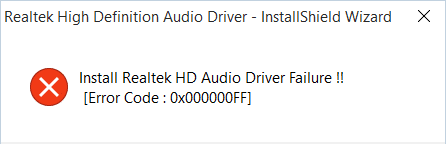
შინაარსი
- შეასწორეთ Realtek HD აუდიო დრაივერის ინსტალაციის შეცდომა
- მეთოდი 1: ხელით დააინსტალირეთ მაღალი გარჩევადობის აუდიო მოწყობილობის დრაივერი
- მეთოდი 2: გამოიყენეთ Add legacy დრაივერების დასაყენებლად ძველი ხმის ბარათის მხარდასაჭერად
- მეთოდი 3: წაშალეთ Realtek მაღალი გარჩევადობის აუდიო დრაივერი
- მეთოდი 4: გამორთეთ Microsoft UAA Bus Driver მაღალი გარჩევადობის აუდიოსთვის
- მეთოდი 5: რეესტრის შესწორება
- მეთოდი 6: სისტემის აღდგენა
შეასწორეთ Realtek HD აუდიო დრაივერის ინსტალაციის შეცდომა
რეკომენდებულია შექმენით აღდგენის წერტილი მხოლოდ იმ შემთხვევაში, თუ რამე არასწორია.
მეთოდი 1: ხელით დააინსტალირეთ მაღალი გარჩევადობის აუდიო მოწყობილობის დრაივერი
1. დააჭირეთ Windows Key + R და შემდეგ ჩაწერეთ 'Devmgmt.msc' და დააჭირეთ Enter, რომ გახსნათ მოწყობილობის მენეჯერი.

2. გააფართოვეთ ხმის, ვიდეოს და თამაშის კონტროლერები და დააწკაპუნეთ მაუსის მარჯვენა ღილაკით აუდიო დრაივერი შემდეგ აირჩიეთ დრაივერის პროგრამული უზრუნველყოფის განახლება.

3. ახლა აირჩიეთ ”ავტომატურად მოძებნეთ განახლებული დრაივერი პროგრამული უზრუნველყოფა”და დაასრულეთ პროცესი.

4. თუ მან ვერ შეძლო თქვენი გრაფიკული ბარათის განახლება, კვლავ აირჩიეთ დრაივერის პროგრამული უზრუნველყოფის განახლება.
5. ამჯერად აირჩიეთ “დაათვალიერე ჩემი კომპიუტერი დრაივერის პროგრამული უზრუნველყოფისთვის.“
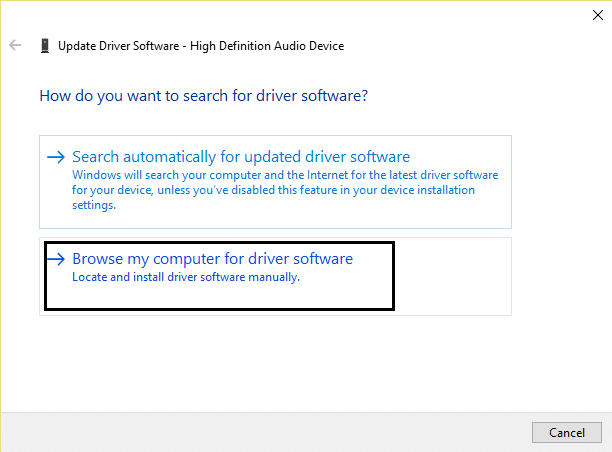
6. შემდეგი, აირჩიეთ "ნება მომეცით ავირჩიო ჩემი კომპიუტერის მოწყობილობის დრაივერების სიიდან.”

7. აირჩიეთ შესაბამისი დრაივერი სიიდან და დააჭირეთ შემდეგი.
8. დაასრულეთ პროცესი და შემდეგ გადატვირთეთ კომპიუტერი.
9. გარდა ამისა, გადადით თქვენი მწარმოებლის ვებსაიტზე და ჩამოტვირთეთ უახლესი დრაივერები.
მეთოდი 2: გამოიყენეთ Add legacy დრაივერების დასაყენებლად ძველი ხმის ბარათის მხარდასაჭერად
1. დააჭირეთ Windows Key + R და ჩაწერეთ "devmgmt.msc” (ბრჭყალების გარეშე) და დააჭირეთ Enter, რომ გახსნათ Device Manager.

2. მოწყობილობის მენეჯერში აირჩიეთ ხმის, ვიდეოს და თამაშის კონტროლერები და შემდეგ დააწკაპუნეთ მოქმედება > ძველი ტექნიკის დამატება.

3. დააჭირეთ შემდეგი, აირჩიეთ 'მოძებნეთ და დააინსტალირეთ აპარატურა ავტომატურად (რეკომენდებულია).’

4. გადატვირთეთ სისტემა, რომ შეინახოთ ცვლილებები და ნახოთ, შეძლებთ თუ არა შეასწორეთ Realtek HD აუდიო დრაივერის ინსტალაციის შეცდომა.
მეთოდი 3: წაშალეთ Realtek მაღალი გარჩევადობის აუდიო დრაივერი
1. დააჭირეთ Windows Key + X და აირჩიეთ Მართვის პანელი.

2. Დააკლიკეთ პროგრამის დეინსტალაცია და შემდეგ მოძებნეთ Realtek მაღალი გარჩევადობის აუდიო დრაივერის ჩანაწერი.

3. დააწკაპუნეთ მასზე მარჯვენა ღილაკით და აირჩიეთ დეინსტალაცია.

4. გადატვირთეთ კომპიუტერი და გახსენით Მოწყობილობის მენეჯერი.
5. დააჭირეთ მოქმედებას, შემდეგ "სკანირება ტექნიკის ცვლილებებისთვის.”

6. თქვენი სისტემა ავტომატურად იმუშავებს ხელახლა დააინსტალირეთ Realtek High Definition აუდიო დრაივერი.
მეთოდი 4: გამორთეთ Microsoft UAA Bus Driver მაღალი გარჩევადობის აუდიოსთვის
1. დააჭირეთ Windows Key + R და შემდეგ ჩაწერეთ devmgmt.msc და დააჭირეთ Enter, რომ გახსნათ მოწყობილობის მენეჯერი.

2. გაფართოება სისტემის მოწყობილობები და დააწკაპუნეთ მარჯვენა ღილაკით Microsoft UAA Bus Driver-ზე მაღალი გარჩევადობის აუდიოსთვის, შემდეგ აირჩიეთ გამორთვა.
3. ახლა ეწვიეთ Realtek-ს ჩამოტვირთეთ უახლესი დრაივერი და ახლა უნდა დააინსტალიროთ უპრობლემოდ.
მეთოდი 5: რეესტრის შესწორება
1. დააჭირეთ Windows Key + R და შემდეგ ჩაწერეთ რეგედიტი და დააჭირეთ Enter რეესტრის რედაქტორის გასახსნელად.

2. გადადით შემდეგ კლავიშზე:
HKEY_LOCAL_MACHINE\SOFTWARE\Policies\Microsoft\Windows\DeviceInstall\Settings
3. თუ ზემოთ მოყვანილი გასაღები არ არის, დარწმუნდით, რომ შექმენით იგი.
4. დააწკაპუნეთ მაუსის მარჯვენა ღილაკით Windows-ზე და აირჩიეთ Key, შემდეგ დაარქვით სახელი მოწყობილობის ინსტალაცია.
5. ისევ დააწკაპუნეთ მარჯვენა ღილაკით მოწყობილობის ინსტალაცია, და აირჩიეთ Გასაღები შემდეგ ასახელებს პარამეტრები.
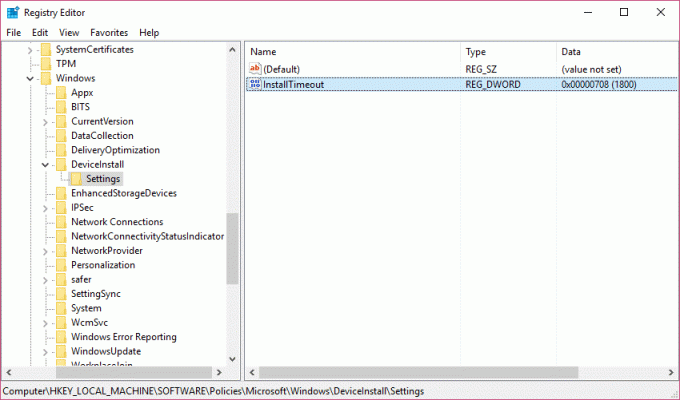
6. ახლა პარამეტრების მარჯვენა ფანჯრის პანელში დააწკაპუნეთ მაუსის მარჯვენა ღილაკით ცარიელ ადგილას და აირჩიეთ ახალი > DWORD(32-ბიტიანი) მნიშვნელობა.
7. დაასახელეთ გასაღები InstallTimeout და ორჯერ დააწკაპუნეთ მასზე, რომ დააყენოთ მისი მნიშვნელობა 708-ზე.
8. გადატვირთეთ თქვენი კომპიუტერი ცვლილებების შესანახად და ეს უნდა მოხდეს შეასწორეთ Realtek HD აუდიო დრაივერის ინსტალაციის შეცდომა.
მეთოდი 6: სისტემის აღდგენა
როდესაც არცერთი ზემოაღნიშნული მეთოდი არ მუშაობს შეცდომის მოსაგვარებლად, სისტემის აღდგენა ნამდვილად დაგეხმარებათ ამ შეცდომის გამოსწორებაში. ასე რომ, დროის დაკარგვის გარეშე სისტემის აღდგენის გაშვება გამოსწორება ვერ მოხერხდა Windows სერვისთან დაკავშირება.
ეს არის ის, რაც თქვენ წარმატებით გაქვთ შეასწორეთ Realtek HD აუდიო დრაივერის ინსტალაციის შეცდომა მაგრამ თუ თქვენ ჯერ კიდევ გაქვთ რაიმე შეკითხვა ამ სტატიასთან დაკავშირებით, მოგერიდებათ ჰკითხოთ მათ კომენტარების განყოფილებაში.



